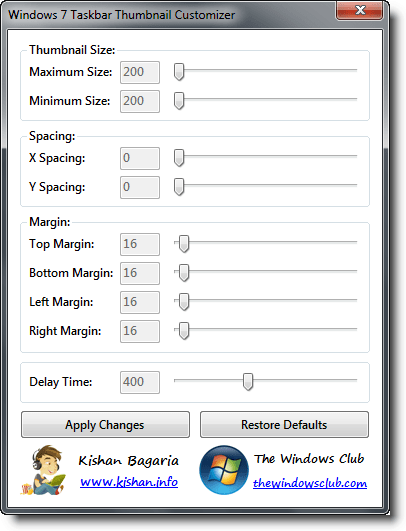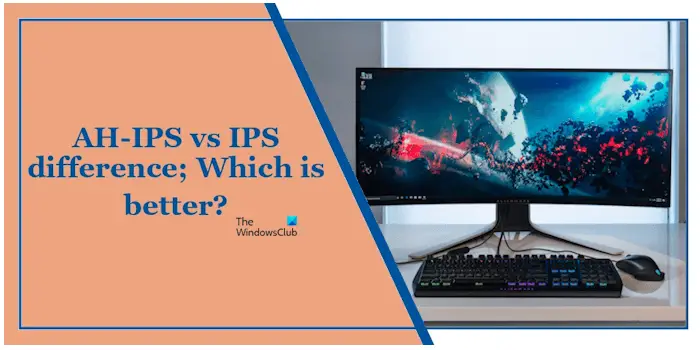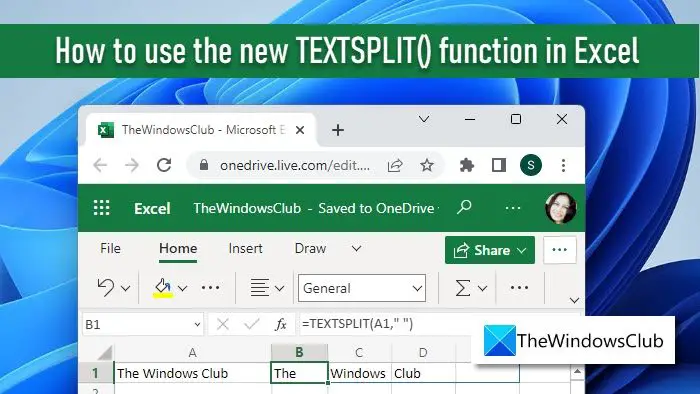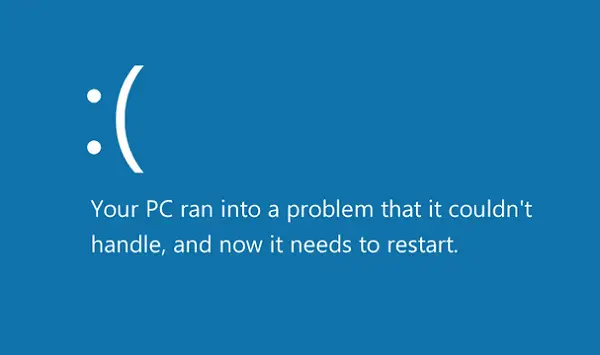Microsoft は Windows ユーザーに、システムの復元ポイントを作成するオプションを長年にわたって提供してきました。これらは、プログラム、設定、および Windows レジストリをキャプチャし、コンピュータを復元する場合にシステム ドライブを再構築するために必要な項目をバックアップします。しかし、何であるべきかについての答えを見つける必要があるという長年の疑問があります。システム復元ポイントの頻度Windows 11/10では?この記事では、この質問について詳しく説明します。
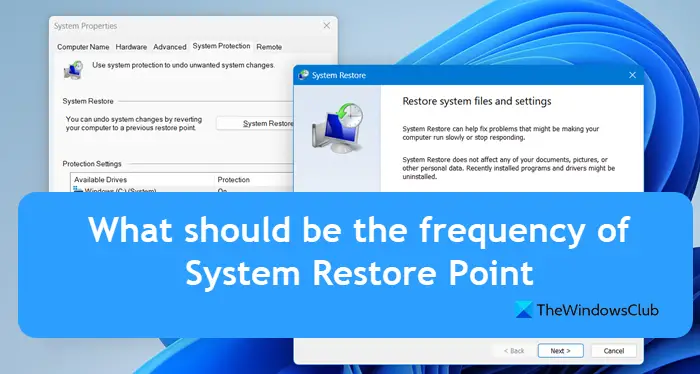
システムバックアップとシステム復元ポイントの違い
システムのバックアップとシステムの復元ポイントの作成は、昼と夜ではまったく別の作業になります。コンピュータをバックアップするとき、つまりシステム ドライブのみをバックアップするときは、文字通りシステム ドライブからシステム ドライブ以外の場所にすべてのデータをコピーすることになります。システムドライブ自体にシステムドライブのバックアップを作成しているという話は聞いたことがありません。これではシステム バックアップの目的自体が台無しになってしまいます。
システム バックアップの目的は、元のファイルが破損した場合に使用できる別のファイル セットを作成することです。これらのファイルはプログラム ファイルのみである場合もあれば、データ ファイルが含まれる場合もあります。それは設定方法によって異なりますシステムバックアッププログラム。 XCOPY コマンドを使用してファイルを手動でバックアップすることもできます。手動バックアップについては別の記事で説明します。

上記のように、[コントロール パネル] > [システム] > [システム保護] > [構成] からシステムの復元設定を構成できます。
システムの復元ポイントを作成すると、Windows はオペレーティング システムに関連するプログラムと設定のスナップショットを作成するだけです。
注記:Windows は、スナップを非常に小さなファイルに圧縮できるボリューム シャドウ コピー サービスを採用しているため、必要なだけ復元ポイントを作成できます。
理想的には、復元ポイントを保存するには 1GB で十分です。 1 GB の場合、Windows はコンピュータ上に 10 個を超える復元ポイントを簡単に保存できます。また、システムの復元ポイントを作成する場合、Windows にはデータ ファイルは含まれません。たとえば、音楽ファイルを削除して元に戻したい場合は、次のような方法が必要になります。ファイル回復プログラム。システムの復元ではそれらを元に戻すことはできません。
システムの復元は、システム ファイル、プログラム、レジストリ設定に影響を与えます。また、Windows コンピュータ上のスクリプト、バッチ ファイル、その他の種類の実行可能ファイルを変更することもできます。したがって、これらのファイルに加えられた変更はすべて元に戻されます。詳細はこちらでご覧いただけます:システムの復元後に影響を受けるプログラムとファイルを確認する。
読む:システム復元スペースを構成し、システム復元間隔を設定する方法。
システム復元ポイントの頻度
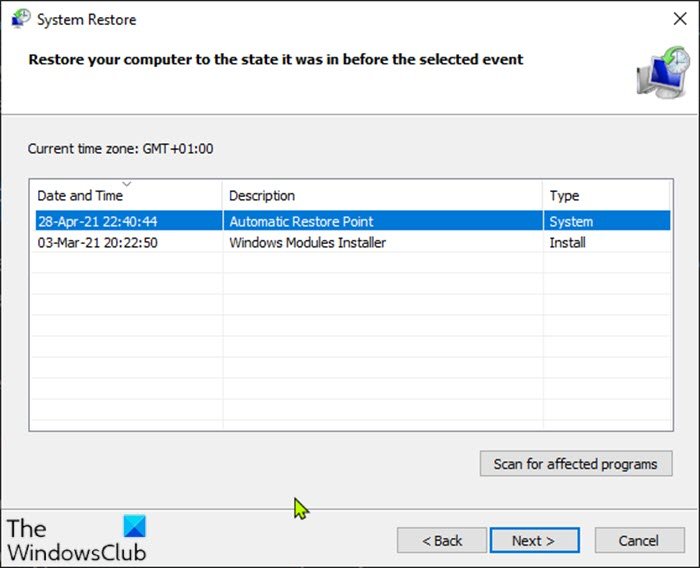
率直に言って、システムの復元ポイントを手動で作成する頻度についての特定のルールはありません。それはその人のコンピュータの使い方に完全に依存します。ただし、システム復元ポイントを作成する必要があります。
- プログラムをインストールする前に;
- Windows レジストリに変更を加える前 (サードパーティ プログラムを使用したレジストリのクリーンアップを含む)。
- ジャンク ファイルを積極的なモードでクリーニングする前に、一部のプログラムはその情報をユーザー プロファイルに保存しており、そのようなファイルが失われると、コンピュータ/プログラムの動作が安定しなくなる可能性があります。ただし、この場合、復元が常に保証されるわけではありません。
- Web サイトがユーザーのコンピュータ上で特定のタスクを実行できるようにすること。たとえば、Web サイトがシステムのエラーをチェックして修正できるようにするなど、
ほとんどの場合、Windows はデフォルトでシステム復元ポイントを定期的に自動的に作成します。 Windows は、Windows 更新プログラム、ドライバー、ソフトウェアをインストールするときなど、システムへの大きな変更を検出したときにもシステム復元ポイントを作成します。
システムの復元ポイントを作成する頻度を決定します。特定の事務作業やデスクトップ パブリッシングにのみコンピューターを使用する場合は、その頻度は少なくなる可能性があります。
あなたが、インターネット上で他の人たちとリアルタイムでさまざまなゲームをプレイするなど、多くのゲームをプレイする人であれば、復元ポイントを作成する頻度はより高くなるはずです。ゲームでは、特にグラフィックスとサウンドに関連する設定が変更される傾向があります。
ゲームの設定がゲームをロードする前の設定に戻らない場合は、ゲームのプレイを開始する前にシステムの復元ポイントを作成する必要があります。これは、ゲームを開始する前に毎回復元ポイントを作成する必要があるという意味ではありません。ただし、この周波数により、一部のゲームで問題が発生した場合でも、グラフィックスとオーディオの設定がそのまま維持される可能性があります。
また、コンピュータ上にすでに存在しているプログラムでも、新しいプログラムをインストールしても、さまざまなプログラムを試してみるのが好きな人もいます。たとえば、ほぼすべてのセッションで設定を変更し続けます。それらは、サービス、オーディオ、および手動レジストリ編集を含むその他の管理ツールです。
私の場合、起動するたびに復元ポイントを作成します。システム復元ポイントのグラフィカル ユーザー インターフェイス (GUI) バージョンを使用すると遅延が発生し、復元ポイントが作成されたと表示されるまで待たされるため、バックグラウンドでサイレントに復元ポイントを作成するスクリプトを使用しています。その過程をシェアさせていただきます手動復元ポイントの作成次回の投稿で。
これで、コンピューターの使用状況に基づいた Windows 11/10 のシステム復元ポイントの理想的な頻度が説明できたと思います。
システムの復元ポイントはどのくらいの頻度で作成する必要がありますか?
システムの復元ポイントを手動で作成する頻度については、明確な規定はありません。デフォルトでは、システムは 1 日に 1 回復元ポイントを作成しますが、これで十分ですが、重要なアクティビティを実行する場合、またはアクティビティ後のシステムの状態に疑問がある場合は、事前に復元ポイントを作成してください。
こちらもお読みください:Quick Restore Maker: ワンクリックでシステム復元ポイントを作成。